【2022最新】Xperiaのパターンロックを強制解除する方法【PassFab Android Unlocker】
パソコン
【PassFab Android Unlocker】公式サイト:https://bit.ly/3S2VRd5
【PassFab Android Unlocker】は8月31にMacバージョン2.2.1に更新しました。このバージョンではいくつかのバグが修正されました。
Xperiaの画面ロックの方法として、パターンロック(複数の点を一つの線で結ぶパターンを記憶させる方法)を利用している方も多いかと思いますが、万が一パターンを忘れてしまった場合の対処方法はご存知でしょうか。複雑なパターンにするほどセキュリティが高くなりますが、その分忘れやすくなってしまったり、しばらく使っていなかったXperiaを久しぶりに使う時に、パターンを思い出せなくなってしまったりすることがあります。この記事では、Xperiaのパターンを忘れてしまい、ロックを強制的に解除する場合の対処法をご紹介します。
Xperiaのパターンロックを強制的に解除する方法は? では、ここから実際にXperiaのパターンを忘れてしまった場合に、ロックを強制的に解除する方法をご説明します。
Xperiaのパターンを忘れてしまった場合の解決策として、専門ツールのPassFab Android Unlockerを使ってロックを強制解除する方法があります。PassFab Android Unlockerを利用することで、シンプルな操作で5分ほどでロックを解除できます。また、PassFab Android Unlockerは、Xperia以外にもSamsungやGoogle、HUAWEI、Xiaomiなど、ほぼ全てのメーカーのAndroidスマホに対応しているため、ダウンロードしておくと非常に便利です。PassFab Android Unlockerの具体的な利用手順は、下記の通りです。
Step1:パソコンにPassFab Android Unlockerをダウンロードして起動します。
Step2:「画面ロックを解除」を選択し、USBケーブルでパソコンとXperiaを接続します。
Step3:「画面ロックを解除」を選択し、「ご利用上の注意」を確認して「開始」をクリックします。
Step4:「ロック画面のパスワードを削除すると、デバイス上のすべてのデータが削除されます。続行してもよろしいでしょうか。」と表示されますので、「はい」を選択します。
Step5:画面に表示されるガイドに従って、Xperiaを操作します。下記の画面が表示されたら完了です。
詳しい操作方法は下記の動画をご参考へ
【PassFab Android Unlocker】無料ダウンロード:https://bit.ly/3S2VRd5
具体的な手順は下記の通りです。
Step1:他のスマホやパソコンなどでAndroidデバイスマネージャーのウェブサイトにアクセスし、XperiaでサインインしているGoogleアカウントのIDとパスワードを入力してログインします。
Step2:パターンを忘れたXperiaを選択し、「デバイスデータを消去」を押すと、パターンロックが解除されます(Xperiaに保存されているデータは削除されます)。
Step1:Xperiaを再起動して、SONYのロゴ→キャリアのロゴの順に表示されたら、電源ボタンと音量を下げるボタンを同時に長押しします。
Step2:防水に関する説明画面が出てもボタンを押さえたままにして、初期化モードの画面が表示された時点でボタンを放し、「本体のリセット」を選択します。
Step3:「個人情報とダウンロードしたアプリケーションをすべて削除しますか?この操作は元に戻すことはできません。」と表示されますので、「OK」を選択すると、Xperiaがリセットされます。
※操作方法は、OSのバージョンによって、若干異なる場合があります。
Step1:パターンロックの入力を5回連続で間違え、「やり直す」のボタンが表示されたらタップします。
Step2:右下の「パターンを忘れた場合」をタップし、PINコードまたはGoogleアカウントのID・パスワードを入力してロックを解除します。
Step1:ホーム画面で「アプリ」を選択します。
Step2:次に「設定」アプリを選択し、「ロック画面とセキュリティ」>「画面のロック」>「パターン」の順にタップします。
Step3:「パターンの選択」画面で、設定したいパターンを入力して、「次へ」をクリックします。
Step4:再度パターンを入力して、「確認」をタップすると設定が完了します。通知の表示方法に関する選択肢が出てきた場合には、任意のものを選択して設定を完了させます。
- 目次
- Xperiaのパターンロックを強制的に解除する方法は?
- 方法1:専門ツールPassFab Android Unlockerで解除する
- 方法2:Androidデバイスマネージャーで解除する
- 方法3:初期化モードでリセットする
- 方法4:パターンロックの入力を5回連続でミスしてみる
- Xperiaのパターンロックの種類と設定方法は?
- まとめ
Xperiaのパターンロックを強制的に解除する方法は? では、ここから実際にXperiaのパターンを忘れてしまった場合に、ロックを強制的に解除する方法をご説明します。
- 方法1:専門ツールのPassFab Android Unlockerで解除する
Xperiaのパターンを忘れてしまった場合の解決策として、専門ツールのPassFab Android Unlockerを使ってロックを強制解除する方法があります。PassFab Android Unlockerを利用することで、シンプルな操作で5分ほどでロックを解除できます。また、PassFab Android Unlockerは、Xperia以外にもSamsungやGoogle、HUAWEI、Xiaomiなど、ほぼ全てのメーカーのAndroidスマホに対応しているため、ダウンロードしておくと非常に便利です。PassFab Android Unlockerの具体的な利用手順は、下記の通りです。
Step1:パソコンにPassFab Android Unlockerをダウンロードして起動します。
Step2:「画面ロックを解除」を選択し、USBケーブルでパソコンとXperiaを接続します。
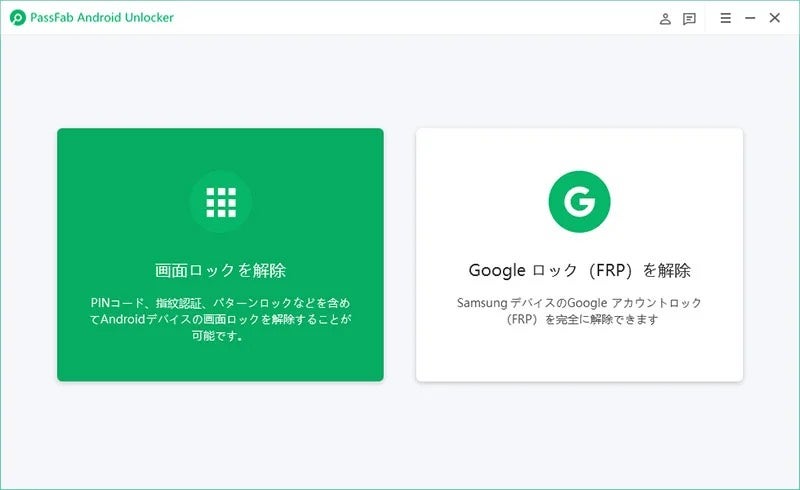
Step3:「画面ロックを解除」を選択し、「ご利用上の注意」を確認して「開始」をクリックします。
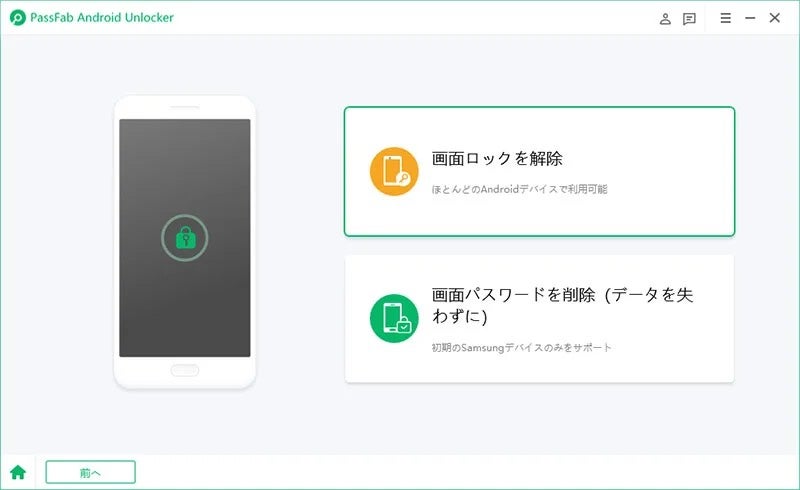
Step4:「ロック画面のパスワードを削除すると、デバイス上のすべてのデータが削除されます。続行してもよろしいでしょうか。」と表示されますので、「はい」を選択します。
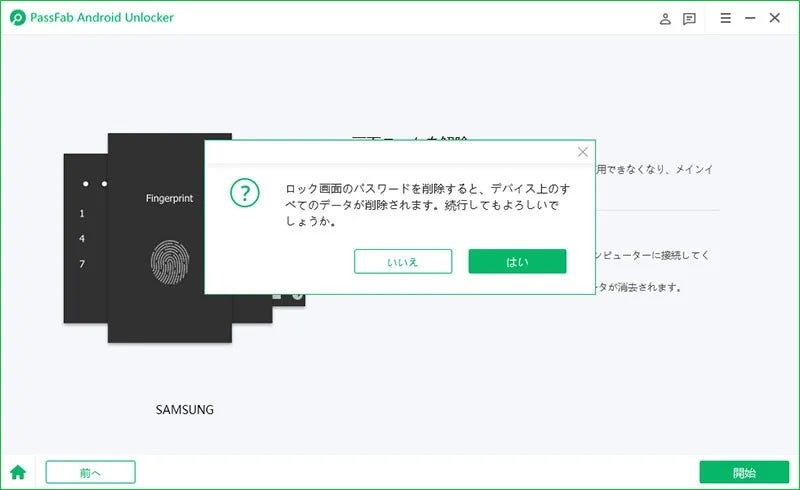
Step5:画面に表示されるガイドに従って、Xperiaを操作します。下記の画面が表示されたら完了です。
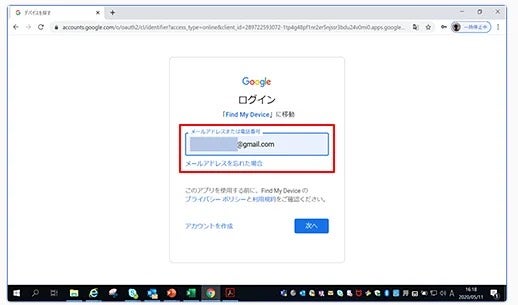
詳しい操作方法は下記の動画をご参考へ
【PassFab Android Unlocker】無料ダウンロード:https://bit.ly/3S2VRd5
- 方法2:Androidデバイスマネージャーで解除する
- Xperiaの電源がオンになっており、ネットワークに接続していること
- XperiaでGoogleアカウントにサインイン済みであること
- Xperiaの「端末を探す」機能がオンになっていること
具体的な手順は下記の通りです。
Step1:他のスマホやパソコンなどでAndroidデバイスマネージャーのウェブサイトにアクセスし、XperiaでサインインしているGoogleアカウントのIDとパスワードを入力してログインします。
Step2:パターンを忘れたXperiaを選択し、「デバイスデータを消去」を押すと、パターンロックが解除されます(Xperiaに保存されているデータは削除されます)。
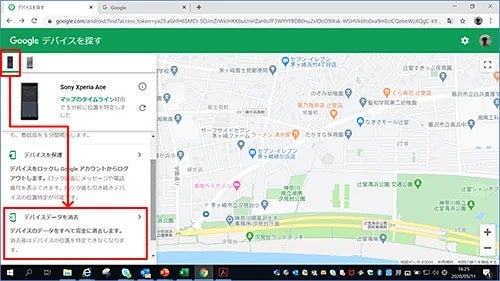
- 方法3:初期化モードでリセットする
Step1:Xperiaを再起動して、SONYのロゴ→キャリアのロゴの順に表示されたら、電源ボタンと音量を下げるボタンを同時に長押しします。
Step2:防水に関する説明画面が出てもボタンを押さえたままにして、初期化モードの画面が表示された時点でボタンを放し、「本体のリセット」を選択します。
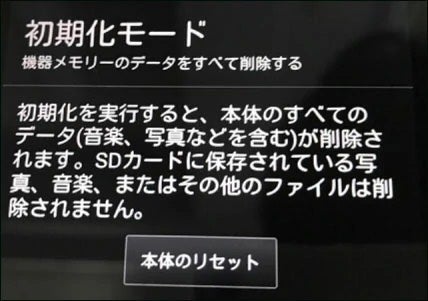
Step3:「個人情報とダウンロードしたアプリケーションをすべて削除しますか?この操作は元に戻すことはできません。」と表示されますので、「OK」を選択すると、Xperiaがリセットされます。
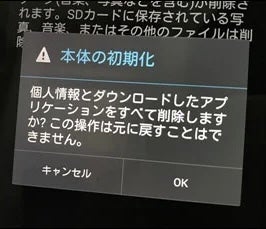
※操作方法は、OSのバージョンによって、若干異なる場合があります。
- 方法4:パターンロックの入力を5回連続でミスしてみる
Step1:パターンロックの入力を5回連続で間違え、「やり直す」のボタンが表示されたらタップします。
Step2:右下の「パターンを忘れた場合」をタップし、PINコードまたはGoogleアカウントのID・パスワードを入力してロックを解除します。
- Xperiaのパターンロックの種類と設定方法は?
Step1:ホーム画面で「アプリ」を選択します。
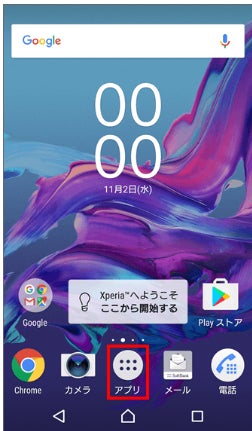
Step2:次に「設定」アプリを選択し、「ロック画面とセキュリティ」>「画面のロック」>「パターン」の順にタップします。
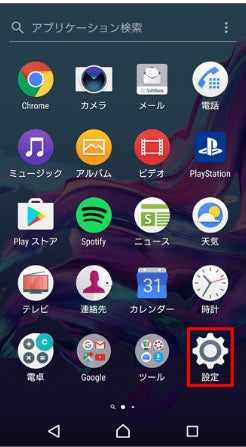
Step3:「パターンの選択」画面で、設定したいパターンを入力して、「次へ」をクリックします。
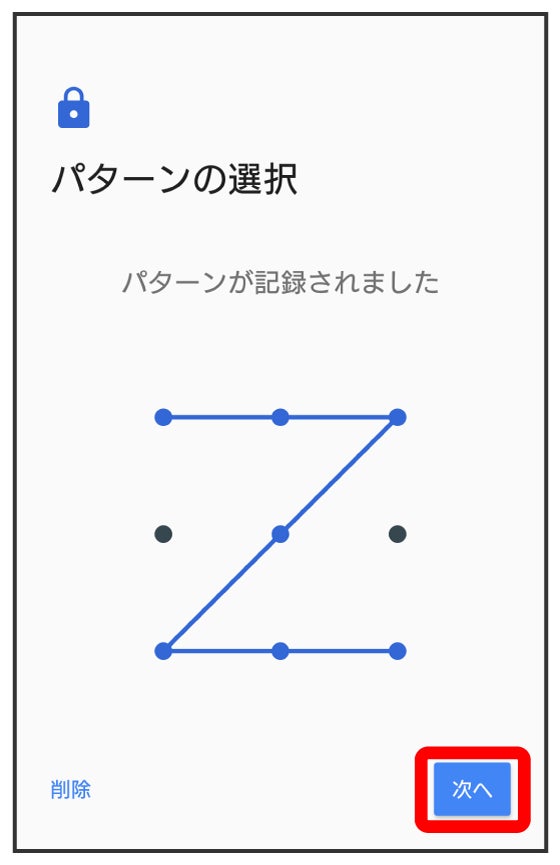
Step4:再度パターンを入力して、「確認」をタップすると設定が完了します。通知の表示方法に関する選択肢が出てきた場合には、任意のものを選択して設定を完了させます。
- まとめ